جب ہم اپنے کمپیوٹر کو بوٹ نہیں کرسکتے تو ہمارا فطری ردعمل گھبرانے کا ہوتا ہے۔ اگر آپ کو ونڈوز کے غلطی کوڈ 0xc00000e9 کا سامنا کرنا پڑا ہے تو آپ کو پریشان ہونے کی ضرورت نہیں ہے کیونکہ آپ کے اختیار میں بہت سے حل دستیاب ہیں۔ ونڈوز صارفین کے ل It یہ ایک عام سی پریشانی ہے ، اور اسے حل کرنے کے لئے دی گئی ہدایات پر عمل کرنا آسان ہے۔ اس کے ساتھ ہی ، ہم آپ کو ونڈوز 7 اور ونڈوز 10 پر 0xc00000e9 خرابی سے کیسے نجات پائیں گے یہ سکھائیں گے۔
"0xc00000e9 خرابی کو بوٹ کرنے سے قاصر" کی عام وجوہات
زیادہ تر منظرناموں میں ، جب وہ اپنے آپریٹنگ سسٹم کو بوٹ کرنے کی کوشش کرتے ہیں تو صارف کو خالی اسکرین کی طرف لے جاتا ہے۔ دوسری صورتوں میں ، صارف ونڈوز کو نارمل وضع میں بوٹ کرسکتا ہے ، لیکن افعال سیف وضع میں دستیاب ہیں۔ اس مسئلے کے ہونے کی متعدد وجوہات ہیں ، اور ہم انہیں آپ کو دکھائیں گے تاکہ آپ 0xc00000e9 غلطی کو کس طرح حل کرسکتے ہیں اس کی بہتر تفہیم حاصل کرسکیں۔ اس عامل کی وجہ سے کچھ عوامل یہ ہیں:
- آپریٹنگ سسٹم کو صحیح طریقے سے بوٹ کرنے کے لئے ذمہ دار رجسٹری فائلوں یا ڈیٹا کو خراب کرنے والے وائرس
- خرابی کا شکار ہارڈ ڈرائیو
- پرانی یا غیر مطابقت پذیر ڈرائیورز
- اہم اپ ڈیٹس ڈاؤن لوڈ کرنے کے درمیان اچانک کمپیوٹر بند کرنے کی وجہ سے خراب ڈیٹا
- مختلف پروگراموں کی مسلسل ان انسٹال اور انسٹال کرنے کی وجہ سے سسٹم کی فائلیں گم ہوگئیں
- متضاد آپریٹنگ سسٹم کی تازہ کارییں
ونڈوز 10 اور دوسرے آپریٹنگ سسٹم پر 0xc00000e9 خرابی کو کیسے طے کریں
اب جب آپ نے "0xc00000e9 خرابی کو ختم کرنے سے قاصر ہیں" کی کچھ وجوہات کو سیکھ لیا ہے ، تو اب آپ دشواریوں کا اصل عمل شروع کرسکتے ہیں۔ جیسا کہ ہم نے بتایا ہے ، اس مسئلے تک پہنچنے کا کوئی واحد راستہ نہیں ہے۔ بہر حال ، ان طریقوں میں سے ہر ایک کو 00000e9 غلطی کو حل کرنے کے لئے ثابت کیا گیا ہے۔
طریقہ 1: اپنے ہارڈ ویئر کی مطابقت کی جانچ کر رہا ہے
جیسا کہ ہم نے ذکر کیا ہے ، اس غلطی کی ایک وجہ خرابی یا عدم مطابقت رکھنے والے ڈرائیور ہوسکتی ہے۔ اسی طرح ، ہم تجویز کرتے ہیں کہ USB فلیش ڈرائیوز اور بیرونی ہارڈ ڈرائیوز جیسے بیرونی آلات کو منقطع کریں۔ تاہم ، اپنے کی بورڈ اور ماؤس کو مربوط رہنے دیں۔ بیرونی آلات کو منقطع کرنے کے بعد ، اپنے کمپیوٹر کو دوبارہ شروع کریں۔
اگر اس طریقہ سے مسئلہ حل ہوجاتا ہے تو ، آپ ایک وقت میں ایک بار اپنے آلات کو پلگ کرسکتے ہیں۔ کسی آلے کو مربوط کرنے کے بعد اپنے کمپیوٹر کو دوبارہ شروع کریں۔ آپ کو یہ تعین کرنے کے قابل ہونا چاہئے کہ ان میں سے کون سی خرابی کا سبب ہے۔ اس معاملے میں ، آپ کو اپنے ڈرائیور کو جدید ترین مینوفیکچر کے تجویز کردہ ورژن میں اپ ڈیٹ کرنا پڑے گا۔ اس مرحلے کو مکمل کرنے کے لئے ، طریقہ 3 پر آگے بڑھیں۔
طریقہ 2: BIOS کی ترتیبات کو تبدیل کرنا
00000e9 خرابی کو ٹھیک کرنے کا ایک اور طریقہ ہارڈ ڈرائیو کے ذریعے کمپیوٹر کو بوٹ کرنا ہے۔ اس کے ساتھ ہی ، یہاں وہ اقدامات ہیں جن پر آپ عمل کریں:
- اپنے کمپیوٹر کو بند کردیں۔
- پاور بٹن دباکر اسے بوٹ کریں۔
- BIOS ترتیبات میں داخل ہونے کیلئے مناسب بٹن دبائیں۔ آپ کے کمپیوٹر کے برانڈ پر منحصر ہے کلید مختلف ہوتی ہے۔ اپنے صارف دستی سے مشورہ کرنا بہتر ہے ، لیکن عام طور پر ، یہ F12 ، F2 ، ESC ، یا حذف کلید ہوسکتی ہے۔
- ایک بار جب آپ BIOS سیٹ اپ یوٹیلیٹی میں داخل ہوجائیں تو ، بوٹ آپشنز پر جائیں۔ ہارڈ ڈرائیو کو پرائمری بوٹ ڈیوائس کے طور پر سیٹ کریں۔ تیر کی چابی کا استعمال کرکے اسے فہرست کے اوپری حصے میں لے جا.۔
- اپنی تبدیلیاں محفوظ کریں اور اپنے کمپیوٹر کو دوبارہ اسٹارٹ کریں۔ اس مسئلے کو حل کرنا چاہئے۔
طریقہ 3: اپنے ڈرائیور کو اپ ڈیٹ کرنا
آپ اپنے ڈرائیورز کو اپ ڈیٹ کرکے ونڈوز 10 اور ونڈوز 7 پر 0xc00000e9 غلطی کو بھی ٹھیک کرسکتے ہیں۔ کچھ معاملات میں ، یہ مسئلہ غیر مطابقت پذیر یا پرانی ڈرائیوروں کی وجہ سے ہوسکتا ہے۔ آپ جو کچھ کرسکتے ہیں وہ ہے ڈویلپر کی ویب سائٹ پر جاکر ڈرائیور کے تازہ ترین ورژن کی تلاش۔ تاہم ، یہ وقت طلب اور قدرے پیچیدہ ہوسکتا ہے۔ آپ اپنے ڈرائیوروں کو مزید نقصان پہنچاتے ہوئے غلط ورژن ڈاؤن لوڈ کرسکتے ہیں۔
اسی طرح ، ہم آلوگکس ڈرائیور اپڈیٹر کا استعمال کرکے عمل کو خود کار بنانے کی تجویز کرتے ہیں۔ یہ آلہ آپ کے کمپیوٹر کو اسکین کرے گا اور خود بخود پہچان لے گا کہ آپ کے سسٹم کے لئے کون سے ڈرائیور مناسب ہیں۔ اس طرح ، آپ کو ڈرائیوروں کی تازہ کاری میں غلطیاں کرنے کی فکر کرنے کی ضرورت نہیں ہے۔
طریقہ 4: ڈسک چیک چلانا
0xc00000e9 غلطی کے پیچھے ڈسک کے مسائل بھی مجرم ہوسکتے ہیں۔ لہذا ، ہم آپ کو مشورہ دیتے ہیں کہ یہ چیک کریں کہ آیا آپ کی ڈسک ٹھیک سے چل رہی ہے۔ ذیل میں دی گئی ہدایات پر عمل کریں:
- اپنے پی سی کو سیف موڈ میں بوٹ کریں۔
- تلاش کے آئیکن پر کلک کریں۔
- "سینٹی میٹر" (کوئی قیمت نہیں) ٹائپ کریں۔
- کمانڈ پرامپٹ پر دائیں کلک کریں ، پھر بطور ایڈمنسٹریٹر چلائیں کو منتخب کریں۔
- کمانڈ پرامپٹ کے اندر ، "chkdsk / f / r" (کوئی قیمت نہیں) ٹائپ کریں ، پھر انٹر کو دبائیں۔
- اپنے کی بورڈ پر ، Y دبائیں۔
نوٹ: اگلی بار جب آپ اپنے کمپیوٹر کو بوٹ کریں گے تو ، ڈسک چیک خود بخود شروع ہوجائے گا۔ اسے مکمل ہونے میں کچھ وقت لگ سکتا ہے ، لیکن اگر آپ کے پاس انتظار کرنے کا وقت نہیں ہے تو ، آپ اسے دوبارہ ترتیب دے سکتے ہیں۔
طریقہ 5: ونڈوز رجسٹری صاف کرنا
آگے بڑھنے سے پہلے ، یاد رکھیں کہ رجسٹری ونڈوز میں ایک پیچیدہ لیکن حساس ڈیٹا بیس ہے۔ یہ یقینی بنانا ضروری ہے کہ نظام آسانی سے چل سکے۔ مزید یہ کہ ، اگر آپ اس میں ترمیم کرتے ہیں اور یہاں تک کہ ایک وقفے سے بھی ایک غلطی کرتے ہیں تو ، آپ اپنے کمپیوٹر کو زیادہ نقصان پہنچا سکتے ہیں۔ لہذا ، اس سے پہلے کہ آپ نقصان شدہ رجسٹری فائلوں کو دستی طور پر ٹھیک کرنے کی کوشش کریں ، آپ کو یہ یقینی بنانا ہوگا کہ آپ کو پورا یقین ہے کہ آپ عمل کو صحیح طریقے سے مکمل کرسکتے ہیں۔
ہم جو تجویز کرتے ہیں وہ ایک کلکس حل کا انتخاب کرنا ہے جیسے آسلوکس رجسٹری کلینر۔ یہ ٹول خود بخود خراب شدہ یا خراب شدہ رجسٹری فائلوں کو اسکین اور مرمت کرتا ہے جن کی وجہ سے 0xc00000e9 کی خرابی ہو سکتی ہے۔ یہ ہر اسکین سے پہلے ایک بیک اپ بھی بناتا ہے تاکہ آپ آسانی سے تبدیلیوں کو کالعدم کرسکیں۔
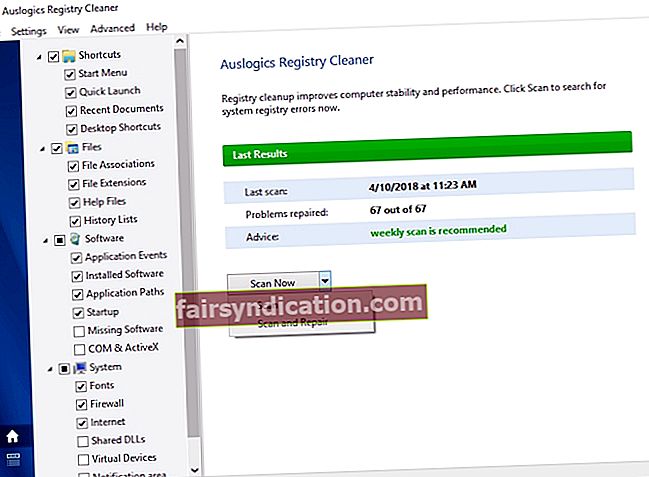
ایک اور کلیدی بات یاد رکھنے کی ہے کہ اوسلوگس رجسٹری کلینر 100٪ مفت ہے۔ مزید یہ کہ ، یہ تمام پریشانیوں والی رجسٹری فائلوں کا بھی خیال رکھے گی نہ صرف 0xc00000e9 کی خرابی سے متعلق فائلوں کا۔ طریقہ کار کو مکمل کرنے کے بعد ، آپ زیادہ سے زیادہ کمپیوٹر کی کارکردگی اور رفتار سے لطف اندوز ہوسکتے ہیں۔
طریقہ 6: ونڈوز پیئ کا استعمال کرتے ہوئے ماسٹر بوٹ ریکارڈ (MBR) کو فکس کرنا
اگر آپ ایم بی آر کو درست طریقے سے ترتیب دیئے بغیر ونڈوز انسٹال کرنے کی کوشش کرتے ہیں تو ، آپ کے لئے 0xc00000e9 غلطی کا سامنا کرنا ممکن ہے۔ اس کے ساتھ ہی ، آپ اس مسئلے کو ٹھیک کرنے کے لئے ایم بی آر کی حیثیت سے ، ڈرائیو سی مرتب کرسکتے ہیں۔ یہ اقدامات یہ ہیں:
- بیرونی ڈرائیو یا ہارڈ ڈرائیو کو اپنے کمپیوٹر سے ونڈوز پیئ سے مربوط کریں۔
- ونڈوز پیئ چلائیں ، پھر ڈرائیو سی مرتب کریں: بطور ایم بی آر۔
- اپنے کمپیوٹر کو دوبارہ بوٹ کریں۔
- ونڈوز کو دوبارہ انسٹال کرنے کی کوشش کریں اور دیکھیں کہ آیا اس معاملے کو ٹھیک کر دیا گیا ہے۔
اگر آپ کے پاس اس غلطی کو ٹھیک کرنے کے بارے میں کچھ اور نظریات ہیں تو ہمیں نیچے تبصرہ کرکے بتائیں!









